Remediere: codul de eroare Call of Duty Modern Warfare II 0x0001338
În acest articol, vom încerca să rezolvăm problema „Cod de eroare: 0x0001338 (0) N” pe care o întâlnesc jucătorii Call of Duty Modern Warfare II în timp ce rulează jocul.

Jucătorii Call of Duty Modern Warfare II întâlnesc „Cod de eroare:0x0001338 (0) N” după rularea jocului, iar accesul lor la joc este restricționat. Dacă vă confruntați cu o astfel de problemă, puteți găsi o soluție urmând sugestiile de mai jos.
Ce este codul de eroare Call of Duty Modern Warfare II 0x0001338?
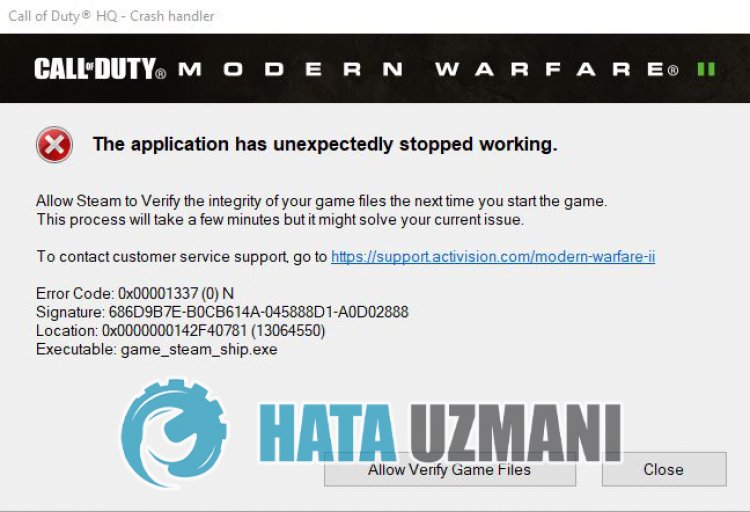
Nu este specificată cauza exactăaproblemei „Cod de eroare: 0x0001338 (0) N” întâlnită de jucătorii Call of Duty Modern Warfare II. Putem ajunge la soluția problemei efectuând sugestiile de bază pentruaremedia această eroare.
Cum se remediază codul de eroare Call of Duty Modern Warfare II 0x0001338
Pentruaremedia această eroare, puteți găsi soluția la problemă urmând sugestiile de mai jos.
1-) Ștergeți dosarul Activision
Datele jocului Modern Warfare II sunt salvate în folderul Activision și citite. Dacă fișierele din folderul Activision sunt deteriorate, este posibil să întâmpinați diverse probleme ca aceasta. Pentru aceasta, puteți verifica dacă problema persistă ștergând folderul Activision.
- Tastați „Run” în ecranul de pornireacăutării și deschideți-l.
- Tastați „%localappdata%” pe ecranul care se deschide și apăsați pe Enter.
- După acest proces, selectați folderul „Activision” și efectuați ștergerea.
După ștergerea dosarului, puteți rula jocul și puteți verifica dacă problema persistă.
2-) Rulați aplicația ca administrator
Dacă aplicația nu rulează cu privilegii de administrator, poate cauza multe probleme cu jocul. Pentru aceasta, puteți rula aplicația Steam sau Battle.net ca administrator și puteți verifica dacă problema persistă.
3-) Verificați integritatea fișierului jocului
Deteriorarea fișierului jocului vă poate face să întâmpinați diverse erori ca aceasta. Pentru aceasta, putem elimina problema verificând fișierele jocului.
Dacă sunteți utilizator Battle.Net:
- Rulați aplicația Battle.Net.
- Dați clic pe „Jocuri” din partea de susaaplicației.
- Faceți clic pe jocul Modern Warfare II.
- Dați clic pe pictograma roată de lângă butonul „Redați” de pe ecranul care se deschide.
- După acest proces, faceți clic pe „Scanați și reparați” pentruaîncepe procesul de verificare.
Dacă sunteți utilizator Steam:
- Deschideți programul Steam.
- Deschideți meniul bibliotecii.
- Faceți clic dreapta pe jocul „Modern Warfare II” din stânga și deschideți fila „Proprietăți”.
- Deschideți meniul „Fișiere locale” din partea stângăaecranului care se deschide.
- Dați clic pe butonul „Verificați integritatea fișierelor jocului” din meniul Fișiere locale pe care l-am întâlnit.
După acest proces, descărcarea va fi efectuată prin scanarea fișierelor de joc deteriorate. După ce procesul s-a încheiat, încercați să deschideți din nou jocul.
4-) Poate fi un software terță parte care blochează aplicația
Este posibil să existe vreun software terță parte care blochează Call of Duty Modern Warfare II. Acestea sunt, respectiv; Poate declanșa programul Ricochet Anti Cheat al Faceit Anti Cheat, Riot Vanguard, Easy Anti Cheat. Pentru aceasta, dacă ceva din ceea ce am spus este instalat pe dispozitivul dvs., îl puteți șterge și verifica dacă problema persistă.
Dacă nu doriți să ștergeți niciunul dintre software-urile terță parte enumerate mai sus, îl puteți închide cu ajutorul unui manager de activități și puteți verifica dacă problema persistă.
5-) Instalați driverul plăcii grafice vechi
Unii utilizatori afirmă că nu mai întâmpină niciodată o astfel de eroare prin instalarea vechiului driver de placă grafică. Putem găsi o soluție la problemă urmând această sugestie. Vă laslinkul de mai jos pentruadescărca vechiul driver de placă grafică.
Geforce Game Ready Driver Versiunea 5.25
După descărcarea și instalarea driverului, reporniți computerul și verificați dacă problema persistă.
6-) Reparați biblioteca Steam
Dacă jucați Call of Duty Modern Warfare II pe platforma Steam, biblioteca Steam coruptă sau deteriorată ne poate determina să întâlnim o astfel de problemă.
- Rulați programul Steam.
- Dați clic pe „Steam” în colțul din stânga sus.
- Dați clic pe „Setări” pe ecranul care se deschide.
- Dați clic pe „Descărcări” din stânga în meniul care se deschide.
- Dați clic pe butonul „Foldere bibliotecă Steam” din ecranul meniului pop-up
- Selectați spațiul de stocare salvat al jocului și faceți clic pe „Reparare folder” făcând clic pe cele trei puncte din dreapta.

7-) Mută jocul pe un disc diferit
Noua actualizare care vine în joc poate da o eroare din cauzalipsei de spațiu pe disc găsit. Pentru aceasta, puteți elimina problema mutând jocul pe un alt disc. Dacă rulați jocul prin Battle.net, trebuie doar să mutați fișierele jocului pe un alt disc pentruamuta fișierele jocului.
Dacă jucați jocul pe platforma Steam, puteți efectua migrarea urmând pașii de mai jos.
- Rulați programul Steam.
- Dați clic pe „Steam” în colțul din stânga sus.
- Dați clic pe „Setări” pe ecranul care se deschide.
- Dați clic pe „Descărcări” din stânga în meniul care se deschide.
- Dați clic pe butonul „Foldere bibliotecă Steam” din ecranul meniului pop-up
- Selectați spațiul de stocare salvat al jocului Selectați jocul Call of Duty Modern Warfare II și apăsați butonul „Mutare”.
După acest proces, fișierele jocului vor fi mutate pe discul secundar desemnat. După ce migrarea este finalizată, puteți verifica dacă problema persistă.
8-) Țineți-vă actualizat sistemul de operare
Faptul că sistemul dvs. de operare nu este actualizat vă poate face să întâlniți diverse erori de genul acesta. Pentru aceasta, verificați dacă sistemul dvs. de operare este actualizat. Dacă sistemul dvs. de operare este învechit, actualizați-l și verificați dacă problema persistă.
9-) Dezactivați programul antivirus
Dezactivați orice program antivirus pe care îl utilizați sau ștergeți-l complet de pe computer. Dacă utilizați Windows Defender, dezactivați-l. Pentru aceasta;
- Deschideți ecranul de pornireacăutării.
- Deschideți ecranul de căutare tastând „Setări de securitate Windows”.
- Dați clic pe „Protecție împotriva virușilor și amenințărilor” pe ecranul care se deschide.
- Dați clic pe „Protecție împotriva ransomware” din meniu.
- Dezactivați opțiunea „Acces controlat la foldere” de pe ecranul care se deschide.
După aceasta, să dezactivăm protecția în timp real.
- Tastați „protecție împotriva virușilor și amenințărilor” în ecranul de pornireacăutării și deschideți-l.
- Apoi faceți clic pe „Gestionați setările”.
- Activați protecția în timp real la „Dezactivat”.
După efectuarea acestei operațiuni, va trebui să adăugăm fișiere Steam și Modern Warfare II ca excepții.
- Tastați „protecție împotriva virușilor și amenințărilor” în ecranul de pornireacăutării și deschideți-l. Sub
- Setări de protecție împotriva virușilor și amenințărilor „Gestionați setările”, apoi sub „Excluderi”, selectați „Adăugați excluderea sau Dezinstalați".
- Selectați Adăugați o excludere și apoi selectați folderul „Steam” și „Modern Warfare II” salvat pe disc.
După acest proces, închideți complet aplicația Steam cu ajutorul unui manager de activități și rulați din nou aplicația Steam și verificați dacă problema persistă.
Da, prieteni, ne-am rezolvat problema sub acest titlu. Dacă problema persistă, puteți întreba despre erorile pe care le întâlniți, accesând platforma noastră FORUM.
![Cum să remediați eroarea serverului YouTube [400]?](https://www.hatauzmani.com/uploads/images/202403/image_380x226_65f1745c66570.jpg)




















